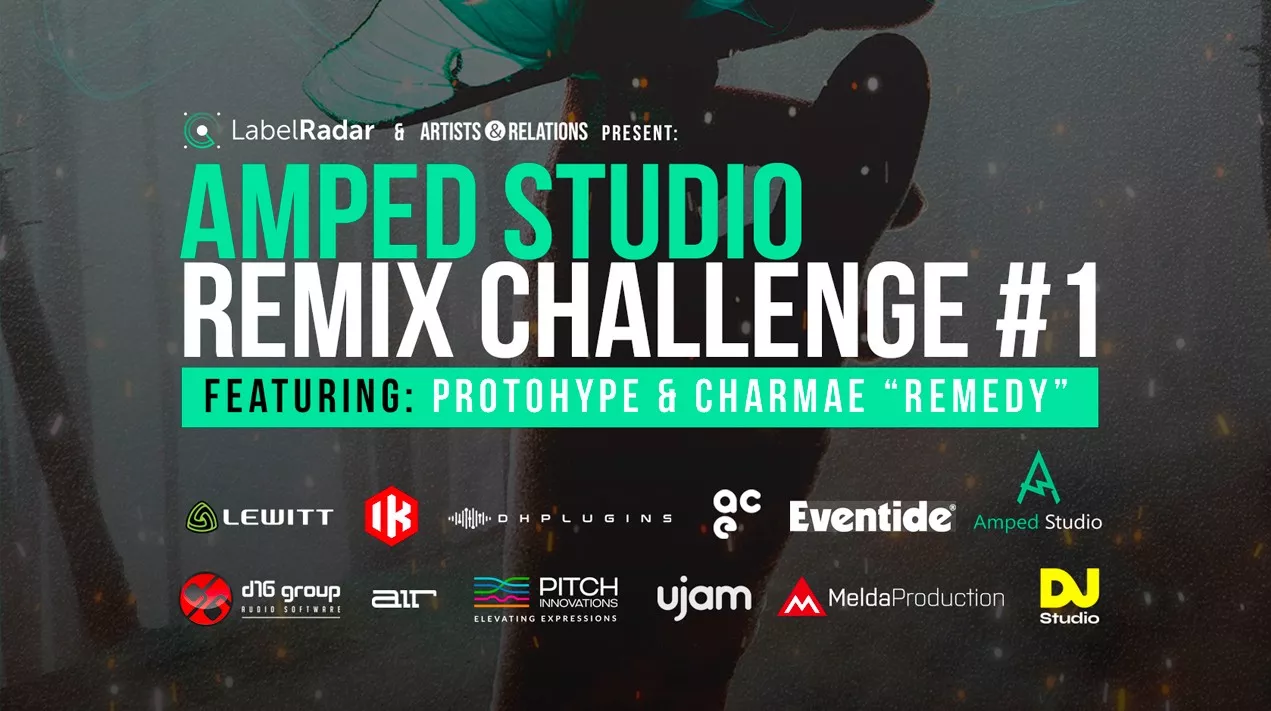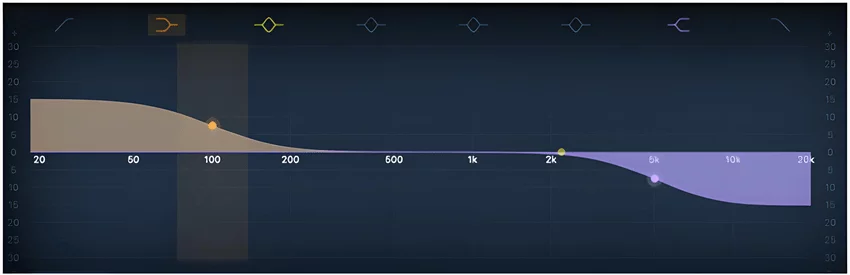Presentazione di Chord Creator
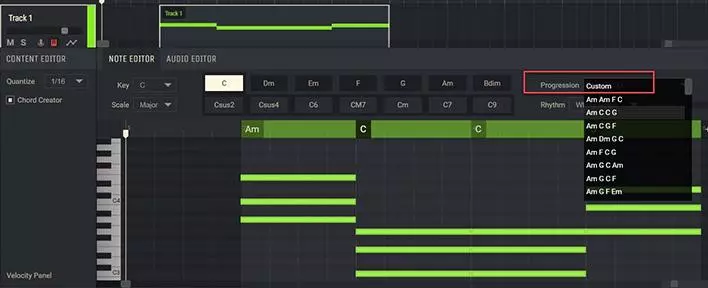
Ecco una rapida occhiata alla nostra ultima funzionalità in Amped Studio, Chord Creator, così potrai iniziare subito a usare questo fantastico strumento in modo creativo.
Chord Creator ti consente di aggiungere facilmente accordi alla tua produzione semplicemente premendo un pulsante. È un modo veloce per aggiungere accordi ma anche per conoscere gli accordi, la struttura degli accordi e le progressioni di accordi. Quindi andiamo avanti!
Per avviare Chord Creator, che si trova nell'editor di contenuti, fai doppio clic su una traccia per creare una regione, quindi fai doppio clic sulla regione per aprire l'editor di contenuti.
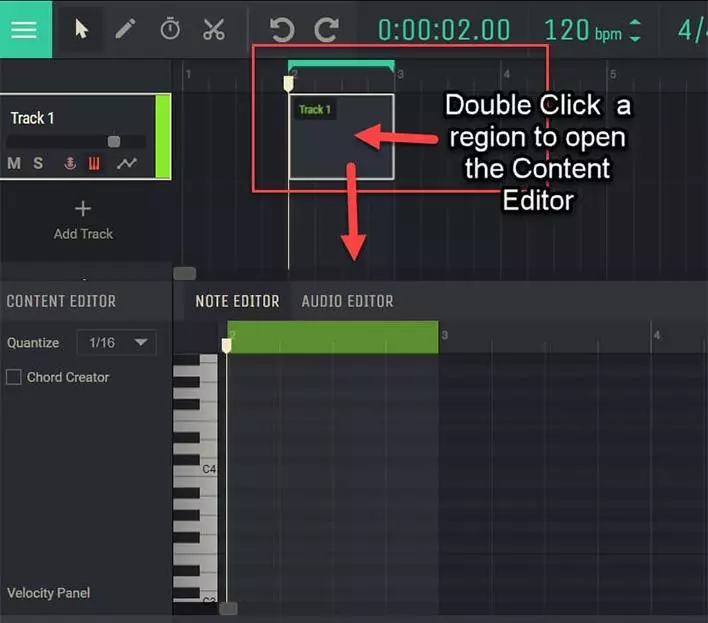
Quindi seleziona la casella Chord Creator sul lato destro per aprirlo nell'editor. Vengono visualizzate le selezioni Chiave, Progressioni, Ritmi, Scala e Seleziona un accordo. La chiave indica su quale scala di tonalità si baseranno gli accordi. Per impostazione predefinita è "C" ma il menu a discesa include gli altri tasti.
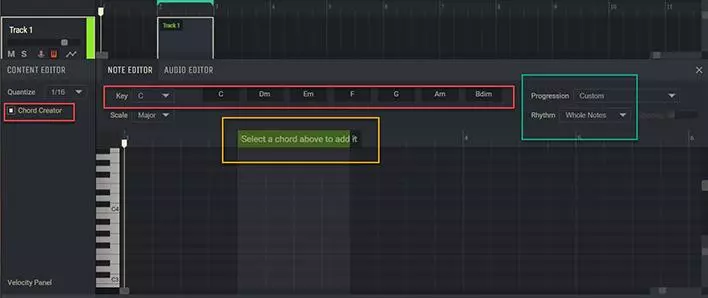
Premere un pulsante Accordo per inserire un accordo. Quindi ti verrà chiesto di + Aggiungi accordo successivo che, una volta premuto, riporterà automaticamente l'accordo precedente finché non premi un altro pulsante dell'accordo. (Puoi vedere le singole note dell'accordo e la loro posizione sulla tastiera).
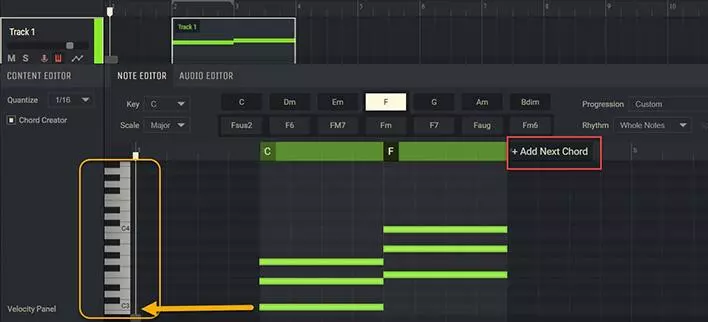
Se non hai familiarità con gli accordi, puoi provare a utilizzare o sperimentare alcune sequenze di accordi già pronte chiamate progressioni di accordi nel campo Progressioni. Ecco alcune progressioni di accordi standard per aiutarti.
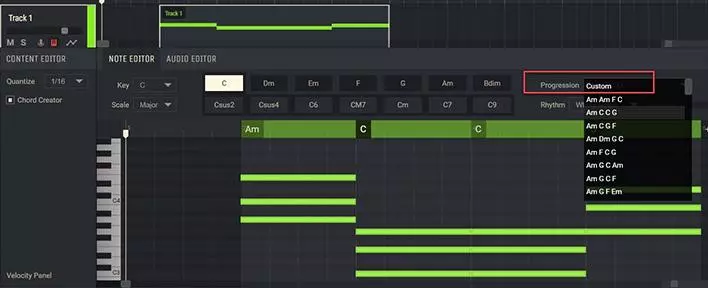
Inoltre, è presente un campo Ritmo per modificare lo schema ritmico dell'accordo o della progressione di accordi. In questo esempio, ho selezionato ¼ che ha l'accordo suonato su 4 battute rispetto al pattern di battuta.
È possibile selezionare diversi ritmi o posizioni in cui gli accordi iniziano a suonare, ad esempio sul fuori tempo o su ogni altro battito.
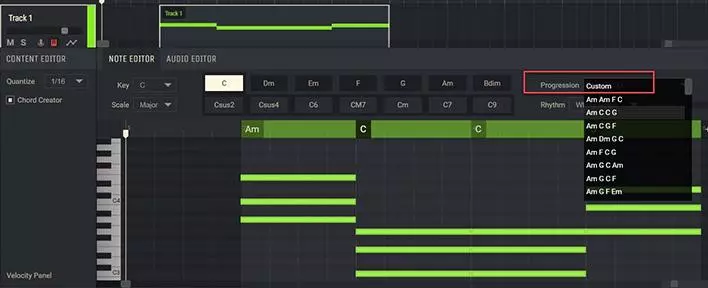
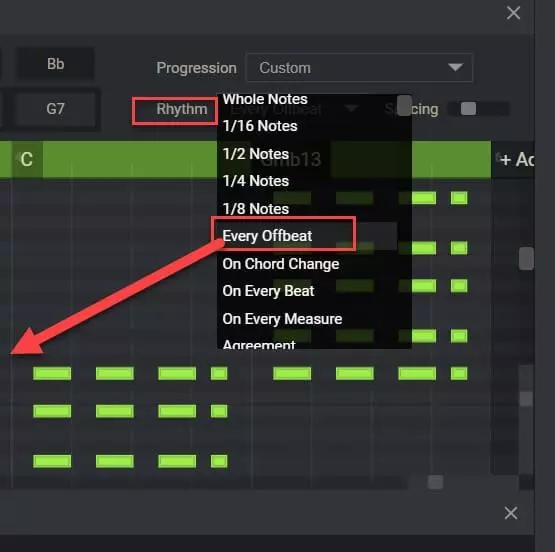
Una volta impostato un ritmo, verrà visualizzato il cursore Spaziatura e potrai diminuire la lunghezza del ritmo dell'accordo spostando il cursore verso destra. Puoi fare tutto manualmente se lo desideri, ma questo accelera notevolmente il processo.
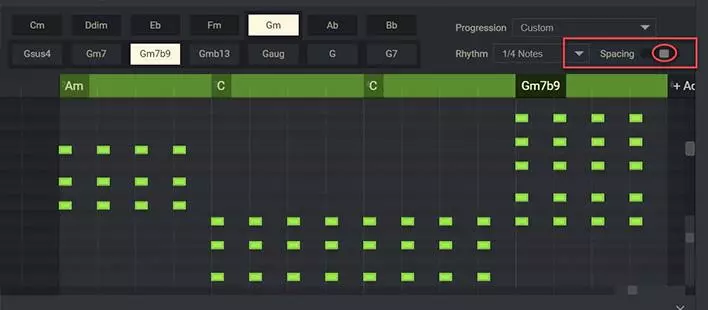
C'è anche un campo Scala per selezionare le scale di tonalità maggiore o minore su cui si basano gli accordi. Se non conosci le basi della teoria musicale, gioca con gli accordi per trovare quelli che ti piacciono e vedere dove sono posizionati nella griglia e nella tastiera. Chord Creator può essere una risorsa molto utile per imparare gli accordi e le relazioni tra accordi.
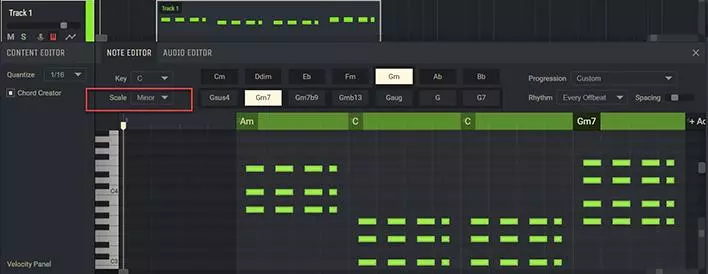
Lo strumento predefinito utilizzato in . Chord Creator è Volt mini con i tasti oundAmbient preimpostati di default. Puoi cambiare lo strumento nella catena di dispositivi tra molti strumenti per influenzare notevolmente gli accordi. In questo esempio ho usato swell in Volt e Piano in Sampler per combinare i due per un suono semplice e interessante con gli accordi. Puoi usare effetti come Riverbero o Distortion per migliorare anche gli accordi.
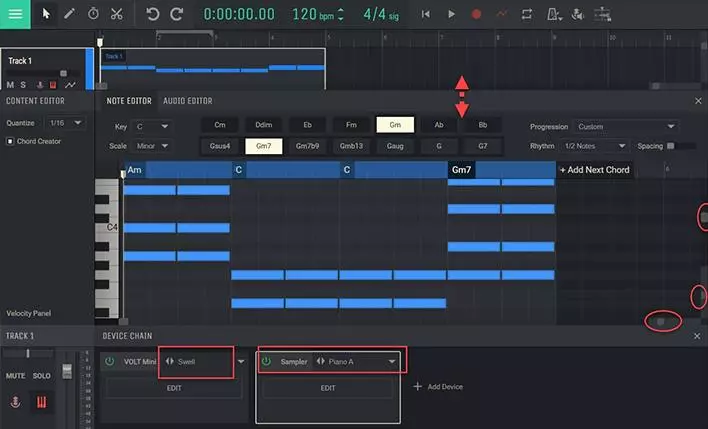
Inserisci un loop di batteria, crea una progressione di accordi e inizia a rappare, cantare e suonare: questo ti aiuterà a muoverti velocemente e a dare il massimo. Per ora è tutto, ma approfittane per sperimentare questa fantastica aggiunta ad Amped Studio!